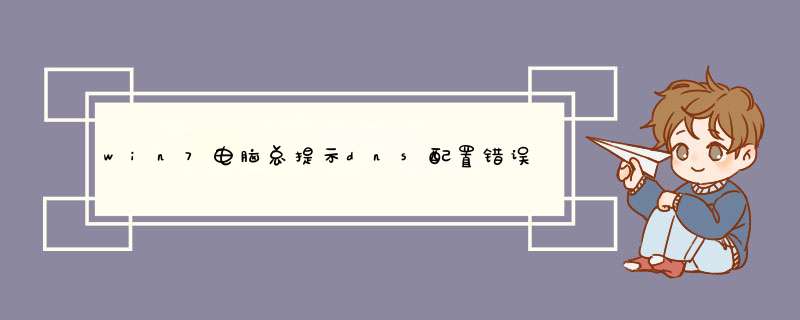
以win7为例,DNS配置错误的解决方法如下:
工具:电脑
步骤:
第一步:点击桌面右下角的网络图标,d出选项,选择“打开网络和共享中心”
第二步:点击“更改适配器设置”
第三步:然后右击本地连接选择“属性”,找到并点击“Internet协议版本4”,进入手动修改DNS,修改完成之后,点击确定就可以了
欢迎分享,转载请注明来源:内存溢出
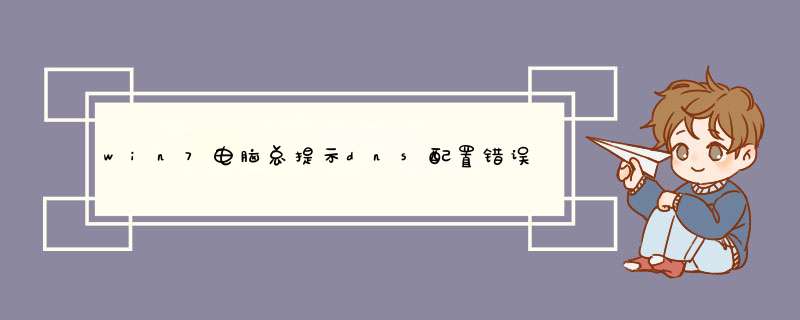
以win7为例,DNS配置错误的解决方法如下:
工具:电脑
步骤:
第一步:点击桌面右下角的网络图标,d出选项,选择“打开网络和共享中心”
第二步:点击“更改适配器设置”
第三步:然后右击本地连接选择“属性”,找到并点击“Internet协议版本4”,进入手动修改DNS,修改完成之后,点击确定就可以了
欢迎分享,转载请注明来源:内存溢出
 微信扫一扫
微信扫一扫
 支付宝扫一扫
支付宝扫一扫
评论列表(0条)